Масштаб и панорама в схеме
Visio
Схемы
Создание
Создание
Масштаб и панорама в схеме
Visio Online (план 2) Visio, план 1 Microsoft Visio профессиональный 2021 Microsoft Visio стандартный 2021 Visio профессиональный 2019 Visio стандартный 2019 Visio профессиональный 2016 Visio стандартный 2016 Visio профессиональный 2013 Visio 2013 Visio премиум 2010 Visio 2010 Visio стандартный 2010 Еще…Меньше
Вы можете панорамировать и масштабировать различные варианты в зависимости от используемого устройства.
Панорамирование и масштабирование с помощью клавиатуры
-
Удерживайте нажатой клавиши CTRL и SHIFT.

Указатель примет вид лупы.
-
Попробуйте выполнить действия, указанные ниже.
-
Щелкните левой кнопкой мыши, чтобы увеличить представление.
-
Щелкните правой кнопкой мыши, чтобы уменьшить представление.
-
Щелкните левой кнопкой мыши и перетащите прямоугольник с областью, которую требуется увеличить.

-
Щелкните правой кнопкой мыши и потащите указатель, чтобы сдвинуть диаграмму.
-
Панорамирование и масштабирование с помощью колесика прокрутки
Выполните одно из указанных ниже действий.
-
Для прокрутки вверх или вниз прокрутите колесико мыши вперед или назад.
-
Чтобы увеличить или уменьшить масштаб, поворачивайте колесико прокрутки вперед или назад, удерживая на клавише CTRL.

Примечание: Вы можете изменить поведение колесико IntelliMouse по умолчанию с прокрутки на масштабирование. Откройте вкладку Файл и выберите пункт Параметры. Нажмите кнопку Дополнительныепараметры и в меню Параметры правкивыберите вариант Масштабировать с помощью IntelliMouse.
Масштабирование с помощью элементов управления масштабом
Элементы управления масштабом находятся в панели состояния Visio под страницей схемы.
Наведите указатель мыши на элемент управления, чтобы увидеть его описание. В элементах управления есть ползунок, с помощью которого задается уровень масштаба, кнопка изменения размера страницы по размеру текущего окна и кнопка открытия окна
Масштабирование и панорамирование с помощью окна «Панорама и масштаб»
На вкладке Режим в группе Показать нажмите кнопку Области задач
Если в окне Панорама и масштаб не отображается синяя рамка, создайте ее с помощью мыши. Синяя рамка обозначает фрагмент страницы, отображаемый в окне документа.
Измените размер синей рамки, перетаскивая ее край, чтобы охватить область, которую нужно увеличить.
Если требуется просмотреть другие части схемы (или «панорамировать» ее), щелкните внутри синей рамки и перетащите ее в нужную часть.
Совет: В окне Панорама и масштаб можно также изменять масштаб с помощью ползунка.
Изменение масштаба с помощью команды «Масштаб»
На вкладке Режим в группе Масштаб нажмите кнопку Масштаб, а затем выберите значение масштаба и нажмите кнопку
Быстрая панорамирование и масштабирование с помощью сенсорного экрана или сенсорной панели
Если устройство оснащено сенсорным экраном или сенсорной панелью:
Панорамирование и масштабирование с помощью клавиатуры
-
Увеличение масштаба.
 Нажмите клавиши CTRL и +. Или нажмите CTRL+колесико мыши и прокрутите список вверх
Нажмите клавиши CTRL и +. Или нажмите CTRL+колесико мыши и прокрутите список вверх -
Уменьшить: Нажмите клавишу CTRL и клавишу -. Или нажмите CTRL+колесико мыши и прокрутите вниз.
-
Пан: Нажмите клавишу со стрелкой.
Изменение масштаба с помощью ползунка
-
Откройте схему для просмотра или редактирования.

-
Увеличивайте и уменьшайте масштаб документа с помощью ползунка в правом нижнем углу.
-
Чтобы вписать страницу схемы в текущее окно, выберите Вписать страницу в
Использование окна масштабирования & панорамирования
-
Откройте схему для просмотра.
org/ListItem»>
-
Если в окне Панорама и масштаб нет синей рамки, нарисуйте ее с помощью мыши.
-
Чтобы сдвинуть схему, переместите синюю рамку.
Чтобы изменить размер, потяните синюю рамку.
Чтобы отобразить & панорамирования, выберите Показать окно &
Синяя рамка обозначает фрагмент страницы, отображаемый в окне документа.
Справка Visio для Интернета
Просмотр, создание и изменение схем в Visio для Интернета
Кинематическая и оптическая схемы мыши различных типов.
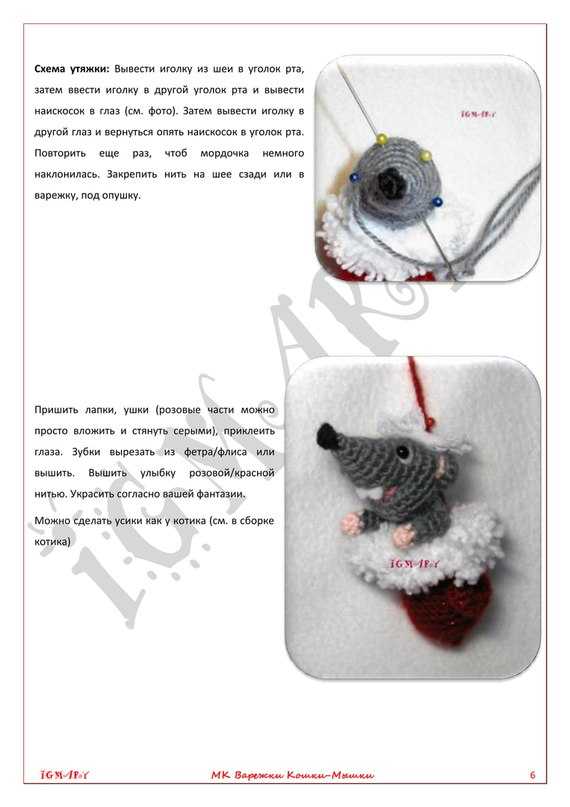 Принципы работы.
Принципы работы.Механическая мышь — движение фиксируется механически и связано с перемещением частей устройства (у оптических мышей движение определяется оптически). Внутри корпуса располагается довольно тяжелый обрезиненный металлический шарик, который при перемещении мыши по поверхности стола перекатывается внутри корпуса. Два ролика, соприкасающиеся с этим шариком, монтируются под углом 90° относительно друг друга и также вращаются вокруг своих осей.
Фактически
ролики преобразуют произвольное движение
шарика в движение в двух взаимно
перпендикулярных направлениях (X и Y). Электронная
схема, размещенная внутри корпуса,
преобразует вращения роликов в
электрические импульсы, передаваемые
в ПК с помощью кабеля («хвоста» мыши).
Кроме того, указанная электронная схема
соответствующим образом реагирует на
нажатие кнопок мыши. Такие мыши не очень
долговечны и тяжелее перемещаются,
поэтому на сегодняшний момент их выпуск
прекращен.
Оптико-механическая
мышь состоит из следующих основных элементов.
В нижней плоскости корпуса мыши находится
отверстие, которое открывается поворотом
пластмассовой шайбы. Под шайбой находится
шарик диаметром 1,5 — 2 см, изготовленный
из металла с резиновым покрытием (рис.
6.2). В непосредственном контакте с шариком
находятся валики. Причем только один
из валиков служит для управления шариком,
а два других валика регистрируют
механические передвижения мыши. При
перемещении мыши по коврику шарик
приходит в движение и вращает
соприкасающиеся с ним валики. Оси
вращения валиков взаимно-перпендикулярны.
На этих осях установлены диски с
прорезями, которые вращаются между
двумя пластмассовыми цоколями. На одном
цоколе находится источник света, а на
другом — фоточувствительный элемент
(фотодиод, фоторезистор или фототранзистор).
С помощью такого фотодатчика растрового
типа точно определяется относительное
перемещение мыши. С помощью двух растровых
датчиков определяется направление
перемещения мыши (по последовательности
освещения фоточувствительных элементов)
и скорость перемещения в зависимости
от частоты импульсов. Импульсы с выхода
фоточувствительных элементов при помощи
микроконтроллера преобразуются в
совместимые с ПК данные и передаются
на материнскую плату.
Импульсы с выхода
фоточувствительных элементов при помощи
микроконтроллера преобразуются в
совместимые с ПК данные и передаются
на материнскую плату.
Оптическая мышь функционирует аналогично оптико-механической мыши, отличаясь тем, что ее перемещение регистрируется оптическим датчиком. Такой способ регистрации перемещения заключается в том, что оптическая мышь посылает луч на специальный коврик. Отраженный от коврика луч поступает на оптоэлектронное устройство, расположенное в корпусе мыши. Направление движения мыши определяется типом полученного сигнала. Преимуществами оптической мыши являются высокая точность определения позиционирования и надежность.
По принципу подключения к компьютеру мыши можно подразделить на проводные, связанные с компьютером электрическим кабелем («хвостатые» мыши), и бесконтактные (беспроводные, «бесхвостые»). Беспроводные мыши — это инфракрасные или радиомыши.
Инфракрасная
мышь функционирует
аналогично пульту дистанционного
управления телевизора. Для этого рядом
с компьютером или на самом компьютере
устанавливается приемник инфракрасного
излучения, который кабелем соединен с
ПК. Движение мыши регистрируется
рассмотренными выше механизмами и
преобразуется в инфракрасный сигнал,
который затем передается на приемник.
Преимущество использования инфракрасной
мыши заключается в отсутствии
дополнительного кабеля на рабочем
столе. Однако для передачи инфракрасного
сигнала пространство между передатчиком
мыши и приемником компьютера не должно
перекрываться, иначе мышь будет не в
состоянии передать сигнал на ПК.
Инфракрасные мыши работают от аккумулятора
или обычной батарейки.
Для этого рядом
с компьютером или на самом компьютере
устанавливается приемник инфракрасного
излучения, который кабелем соединен с
ПК. Движение мыши регистрируется
рассмотренными выше механизмами и
преобразуется в инфракрасный сигнал,
который затем передается на приемник.
Преимущество использования инфракрасной
мыши заключается в отсутствии
дополнительного кабеля на рабочем
столе. Однако для передачи инфракрасного
сигнала пространство между передатчиком
мыши и приемником компьютера не должно
перекрываться, иначе мышь будет не в
состоянии передать сигнал на ПК.
Инфракрасные мыши работают от аккумулятора
или обычной батарейки.
Радиомышь обеспечивает
передачу информации от мыши с помощью
радиосигнала. При этом нет необходимости
в свободном пространстве между приемником
и передатчиком. Радиомышь передает
данные с помощью радиоволн на небольшой
приемник, который подключен к разъему
СОМ или PS/2. Расстояние от приемника до
мыши может составлять до 1,5 м. Питание
радиомыши осуществляется от батареек
в ее корпусе.
Лазерная мышь – это усовершенствованный вариант оптической. Принцип их работы, в общем-то, одинаков. Только для подсветки поверхности в лазерной мышке используется не светодиод, а лазер. Такая доработка сделала устройство практически идеальным: мышь работает на любой поверхности (в том числе на стеклянной и зеркальной), она более надежна, экономична (потребляет сравнительно мало энергии) и точна (движения курсора максимально соответствуют реальному перемещению мыши). Кроме того, лазерная мышка даже при включенном компьютере вряд ли будет мешать спать по ночам: лазерная подсветка очень слабенькая.
С
помощью светодиода, и системы фокусирующих
его свет линз, под мышью подсвечивается
участок поверхности. Отраженный от этой
поверхности свет, в свою очередь,
собирается другой линзой и попадает на
приемный сенсор микросхемы — процессора
обработки изображений. Этот чип, в свою
очередь, делает снимки поверхности под
мышью с высокой частотой (кГц).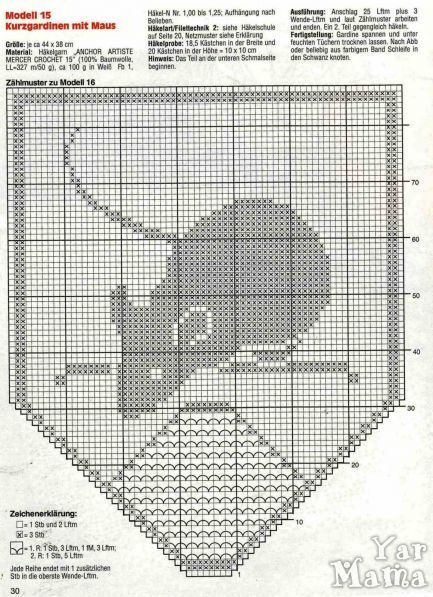
МЫШЬ, КОТОРАЯ ВСЕГДА ПОД РУКОЙ
Это периферийное устройство в самом деле очень похоже на мышонка. Маленькое пластмассовое тельце, длинный хвост — кабель для связи с компьютером, кнопки — словно плотно прижатые ушки маленького зверька. Повинуясь движениям руки оператора, мышка бегает по столу, а на экране повторяет каждое ее движение курсор: в текстовом режиме экрана — прямоугольник, в графическом — аккуратная стрелка. И легкого нажатия кнопок достаточно, чтобы запускать файлы, выделять и перемещать участки текста или рисунка, управлять героями в увлекательной компьютерной игре. Наш сегодняшний рассказ — о «породах» компьютерных мышей и их принципах работы.
Устройство компьютерной мыши с механическим подсчетом числа шагов.
Оптико-механическая компьютерная мышь.
Компьютерная мышь с оптическим принципом работы.
В современных портативных компьютерах привычный манипулятор (мышь) заменяет трэкбол — шарик, вращение которого вызывает движение курсора на дисплее (фото справа), или трэкпоинт — небольшой стерженек, покрытый упругим материалом (фото слева).
Компьютерные манипуляторы трэкболы — неподвижные «родственники» привычной мыши.
Сенсорные экраны — простейший способ общения человека с компьютером.
В основу работы сенсорных экранов положена резистивная технология.
Сенсорный планшет, встроенный в корпус ноутбука, заменяет мышь. Скольжения пальца по планшету достаточно, чтобы вызвать движение курсора на экране.
‹
›
Открыть в полном размере
…Но ты узнаешь по хвосту,
что он родился мышкой.
С. Маршак.
Создатели первых моделей персональных
компьютеров (ПК) считали главным (после
клавиатуры) устройством ввода информации вовсе
не мышь. Например, вначале модели фирмы IBM были
рассчитаны на работу со световым пером. Однако
световое перо известно немногим, а мышь -
победительница среди периферийных устройств -
знакома всем. Более того, для многих сегодняшних
пользователей компьютер без нее — не компьютер,
мышь входит в комплект поставки ПК большинства
фирм.
Итак, мышка двигает курсор на экране, сама перемещаясь по нашей воле. Движение корпуса мыши измеряется в шагах. Шаг — это минимальное смещение, регистрируемое датчиками. Специальная программа — драйвер — подсчитывает количество шагов, вызывающее переход курсора на следующий элемент изображения. Скорость движения курсора пользователь может изменить с помощью специальных функций. По умолчанию принимается, что отношение числа шагов мыши к числу элементов изображения равно 1:1 по горизонтали и 2:1 по вертикали.
Как же мышка определяет, сколько шагов она
прошла по воле оператора? Есть несколько
способов, наиболее распространенный из которых -
механический (рис. 1). Установленный в днище
корпуса тяжелый шарик (обычно он металлический и
покрыт резиной) крутится во всех направлениях,
когда мы катаем мышь по столу. При этом шарик
вращает два прижатых к нему фрикционных ролика
со взаимно перпендикулярными осями. Роликами же
вращаются шаговые датчики, которые, в свою
очередь, замыкая и размыкая пары контактов,
позволяют подсчитать число оборотов ролика, а
значит, и длину пробега мышки в соответствующем
направлении.
Роликами же
вращаются шаговые датчики, которые, в свою
очередь, замыкая и размыкая пары контактов,
позволяют подсчитать число оборотов ролика, а
значит, и длину пробега мышки в соответствующем
направлении.
Однако контакты — вещь весьма ненадежная, поэтому в современных устройствах используется другой, чуть более сложный вариант - оптико-механический (рис. 2). Здесь тот же шарик и такие же фрикционные ролики. Но шаговые датчики выглядят по-другому. Это диски со щелями, с одной стороны которых расположены источники света (светодиоды), а с другой — фотоприемники. Когда мышь бежит по столу, шарик, ролики и соответственно диски вращаются, лучи света, проходящие через щели, периодически прерываются и несложной электронной схеме остается только подсчитывать импульсы тока на выходных контактах фотодатчиков.
Еще один способ — оптический — позволяет совсем
избавиться от механики (рис. 3). Световой луч
отражается от специального коврика, по которому
ползает мышь, и попадает в фотоприемник. На
поверхности коврика нанесена сеть
пересекающихся черных линий, так что отраженный
луч при движении мыши периодически прерывается.
А считать импульсы тока на выходе фотодатчика
схема мышки умеет.
Световой луч
отражается от специального коврика, по которому
ползает мышь, и попадает в фотоприемник. На
поверхности коврика нанесена сеть
пересекающихся черных линий, так что отраженный
луч при движении мыши периодически прерывается.
А считать импульсы тока на выходе фотодатчика
схема мышки умеет.
Когда компьютерная мышь прочно закрепила свое первенство среди периферийных устройств, за нее взялись дизайнеры. И вместо скромной коробочки с кнопками стали появляться удобные для обхвата рукой и изящные трехкнопочные мышонки.
Двухкнопочные мыши (стандарт Microsoft Mouse) — более
ранняя популяция этих компьютерных зверьков.
Левая кнопка соответствует клавише «Enter»
(«Ввод»), а правая, в зависимости от
конкретной программы, может быть аналогом
«Esc» («Отмена»), «lns»
(«Выделение» — например, в Norton Commander) и т. д. В
некоторых случаях имеется возможность изменять
назначения кнопок на противоположные и даже
присваивать им произвольные функции по своему
вкусу.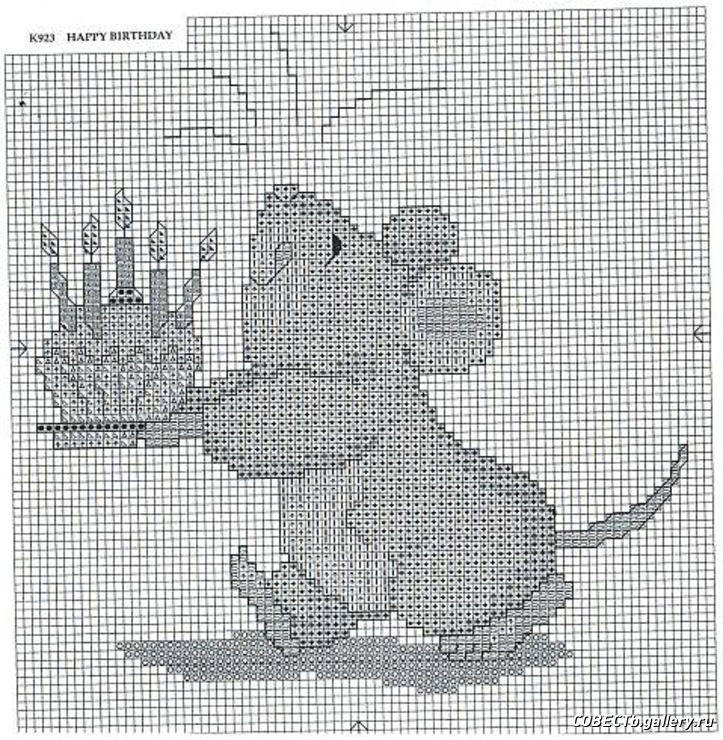
Трехкнопочные мыши, появившиеся несколько позже, представляют стандарт Mouse System Mouse. Впрочем, третья (средняя) кнопка в большинстве случаев бездействует или дублирует левую, так что совместимость с прежним стандартом Microsoft полностью сохраняется. И лишь в сравнительно недавно появившихся программах пользователь может сам назначить для этой кнопки нужную ему функцию.
Другое широко применяемое устройство для ввода
информации в компьютер — трэкбол. Его традиционно
относят к семейству компьютерных мышей, однако
он, строго говоря, похож на мышь только по
принципу работы. У трэкбола шарик укреплен не в
днище, а сверху на корпусе. В этом большее
удобство трэкбола по сравнению с мышью:
расположенный «на спине» шарик можно
вращать рукой, не перемещая все устройство. Если
для работы с мышью на столе нужно выделять
определенную свободную площадь, то трэкболу
места требуется совсем немного. Поэтому его
объединяют с клавиатурой на портативных
компьютерах.
Поэтому его
объединяют с клавиатурой на портативных
компьютерах.
«Мышка бежала, хвостиком махнула, яичко упало и разбилось» — так бывает, увы, не только в сказке. Сбросить хвостом, то бишь кабелем, со стола при неловком движении ценные вещи - привычное дело. И вот появились «бесхвостые» модели, в которых используются различные варианты беспроводной связи. Один из способов - инфракрасная связь, аналогичная широко применяемым в быту системам дистанционного управления телевизором. Другой, еще более совершенный — радиосвязь. Радиомышь фирмы Logitech можно катать почти в двух метрах от компьютера. Мышь и приемник можно настраивать на четыре разные частоты, поэтому в одной и той же «зоне радиосвязи» одновременно могут работать четыре пользователя.
Разработаны и мыши, предназначенные для
управления курсором в трехмерном виртуальном
пространстве. «Летучую мышь» можно свободно
перемещать и поворачивать в воздухе, заботясь о
том, чтобы хватило длины кабеля (от этого
атрибута разработчики все-таки не отказались).
Еще одно периферийное устройство представляет собой надеваемый на палец перстень с излучателем ультразвука. К корпусу дисплея крепится легкая «двурогая» рамка, на которой размещены три звукоприемника: в правом верхнем, левом верхнем и левом нижнем углах корпуса. Кисть руки с надетым перстнем перемещается вблизи экрана, а электронная схема легко определяет ее положение и передает эти сведения в компьютер, как и информацию о нажатии находящейся на перстеньке кнопки.
Самые современные родственники компьютерной
мыши вовсе не похожи на свою прародительницу. Они
представляют собой небольшую сенсорную
пластинку (с кнопками по углам), по которой
движется только палец пользователя и руководит
движениями курсора на дисплее. Принципов их
работы известно несколько. В одном варианте планшетка состоит из двух пленок с
взаимно пересекающимися проводящими дорожками и
небольшим промежутком между ними. При нажатии
одна или несколько дорожек замкнутся с
«соседками» на второй пленке, а электронная
схема легко обнаружит место замыкания (а значит,
касания). Другой вариант — излучение
поверхностных волн вдоль пленки планшета.
Движение пальца меняет картину их распределения,
что и фиксируется приемными датчиками. Третий
принцип — излучение ультразвука над пленкой.
Палец экранирует часть датчиков от ультразвуковых волн, и по
расположению этой «тени» определяются
координаты точки нажатия.
При нажатии
одна или несколько дорожек замкнутся с
«соседками» на второй пленке, а электронная
схема легко обнаружит место замыкания (а значит,
касания). Другой вариант — излучение
поверхностных волн вдоль пленки планшета.
Движение пальца меняет картину их распределения,
что и фиксируется приемными датчиками. Третий
принцип — излучение ультразвука над пленкой.
Палец экранирует часть датчиков от ультразвуковых волн, и по
расположению этой «тени» определяются
координаты точки нажатия.
Еще несколько лет назад подобные устройства
были слишком сложны и соответственно дороги. Но
сегодня благодаря развитию тонких технологий
сенсорные планшеты становятся все более
популярными, а спектр их моделей — все более
разнообразным. Так, устройство Glide-Point фирмы Cirque
дает пользователю возможность перемещать курсор
по экрану, надавливая пальцем на небольшую
чувствительную к нажатию площадку, которая
вполне заменяет собой трэкбол. А в последние годы
в продаже появились и модели компьютеров
ноутбук, в которых микропланшет (TouchPad) встроен в
клавиатуру.
А в последние годы
в продаже появились и модели компьютеров
ноутбук, в которых микропланшет (TouchPad) встроен в
клавиатуру.
См. в номере на ту же тему
Ю. ДМИТРИЕВ — Если мышка не слушается.
Анатомия мыши | TechSpot
Мы все видели и использовали их дома, в школе и на работе. Компьютерные мыши часто бывают недорогими и простыми, но некоторые из них могут похвастаться всевозможными дополнительными функциями и сотнями крошечных компонентов внутри. Устройства ввода и мыши в целом не попадают в заголовки газет так, как новый процессор или видеокарта, но нет ничего хуже плохо спроектированной клавиатуры или мыши.
В следующей главе серии «Анатомия оборудования» мы будем исследовать внутренности мыши, клавиатуры и геймпада. Вы также можете ознакомиться с предыдущими статьями, посвященными другим компонентам компьютера.
Начнем с того, что покопаемся во внутренностях простой мыши, которая стоит менее 10 долларов и используется миллионами людей по всему миру. Позже в этой же статье мы рассмотрим мышь Logitech более высокого класса, чтобы увидеть, как они сравниваются внутри.
Позже в этой же статье мы рассмотрим мышь Logitech более высокого класса, чтобы увидеть, как они сравниваются внутри.
Подавляющее большинство недорогих и простых мышей будут такими, как показанная ниже Comppoint CP-390, с двумя кнопками и колесиком, на котором также находится кнопка. Более сложные модели мышей будут поставляться с дополнительными элементами управления, но все они будут иметь те же основные функции, что и эта.
Левая и правая кнопки представляют собой просто часть верхнего слоя пластика (обычно это литой АБС-пластик), а не отдельные детали. Этот слой достаточно тонкий, чтобы кнопки могли легко сгибаться, но при этом достаточно толстый, чтобы предотвратить их необратимую деформацию при нажатии.
Другими словами, естественная упругость пластика обеспечивает механизм для кнопок. Эта конкретная мышь использует тот же пластик для колеса, но другие могут использовать более мягкий полимер или даже металл.
Перевернув его, мы можем увидеть, где мышь улавливает движение, но мы рассмотрим это лучше, когда откроем его. Чтобы мыши было легче скользить по поверхности, многие из них поставляются с прокладками из ПТФЭ (полимера с низким коэффициентом трения), хотя в нашем сверхдешевом предложении используются просто диски из гладкого полипропилена.
Чтобы мыши было легче скользить по поверхности, многие из них поставляются с прокладками из ПТФЭ (полимера с низким коэффициентом трения), хотя в нашем сверхдешевом предложении используются просто диски из гладкого полипропилена.
Ну хватит снаружи — давайте взломаем его! Неудивительно, что он в основном пустой. Наша модель содержит одну печатную плату, состоящую всего из 7 компонентов:
- Три микропереключателя
- Один поворотный потенциометр
- Один красный светодиод
- Один конденсатор
- Один встроенный датчик и микросхема контроллера
Звучит немного, но это все, что вам действительно нужно.
Внутри микропереключателей находится тонкий кусок металла, форма которого позволяет пружинить на месте после нажатия. Активация переключателя толкает металл вниз до тех пор, пока он не коснется контакта, создавая сигнал «включено» за счет замыкания цепи.
Микропереключатели — это одна из первых значительных областей, где качество мыши может варьироваться, поэтому в более дорогой мыши будут использоваться переключатели, которые предназначены для работы одинаково в течение многих лет использования и неправильного использования.
Однако со временем металл может утомиться от работы, что повлияет на его способность быстро восстанавливаться; агрессивные среды также могут привести к коррозии металла, что влияет на то, насколько хорошо он замыкает цепь.
Самая большая проблема с переключателями заключается в том, что они изготавливаются серийно, и чем они дешевле, тем больше вероятность того, что они сломаются. Когда это происходит, большинство из нас просто утилизируют мышь и покупают новую, но если вы умеете обращаться с паяльником, заменить микропереключатели очень легко.
Там, где кнопки мыши являются просто устройствами включения/выключения, колесо должно обеспечивать какое-то дискретное, но безграничное изменение, т. е. возможность прокручивать колесо на «метку» за раз, но также иметь возможность прокручивать бесконечно .
Наша сверхбюджетная мышь делает это с помощью поворотного потенциометра (редактор: благодаря зоркому читателю, это на самом деле поворотный энкодер): когда колесо вращается, контакт внутри компонента скользит по электрически резистивному материалу. . Это приводит к увеличению или уменьшению сопротивления, что также приводит к изменению напряжения, приложенного к контакту.
. Это приводит к увеличению или уменьшению сопротивления, что также приводит к изменению напряжения, приложенного к контакту.
Измеряется именно это изменение , а не само фактическое напряжение — положительное изменение можно интерпретировать как прокрутку «вверх», а отрицательное изменение — как «вниз». Точно так же скорость изменения сама по себе может использоваться для указания того, насколько быстро происходит прокрутка.
Для создания зубчатого механизма используется нечто гораздо менее сложное: изогнутый кусок металла упирается в пластиковые зубья, так что он натыкается на них при вращении.
А теперь к важной части мыши: встроенному чипу, который обрабатывает сигналы кнопок и колесиков, а также определяет движение мыши перед отправкой результатов по USB-соединению. Эти компоненты созданы исключительно для использования в мышах и больше ничего не делают, поэтому они могут выполнять так много задач одновременно.
В нашем примере красный светодиод освещает поверхность, на которой лежит мышь, пропуская свет через пластиковую направляющую. Оптический датчик делает регулярные снимки поверхности, а затем сигнальный процессор в чипе сравнивает последовательные изображения.
Оптический датчик делает регулярные снимки поверхности, а затем сигнальный процессор в чипе сравнивает последовательные изображения.
Предварительно запрограммированный алгоритм используется для определения направления и скорости движения мыши на основе различий в изображении. Красный светодиод используется потому, что он дешев, и большинство оптических датчиков хорошо реагируют на этот цвет.
На изображении выше вы можете увидеть сам кремниевый чип вместе с тонкими проводами, соединяющими его с остальной частью печатной платы. Небольшое синее пятно — это сам датчик освещенности — он не обязательно должен быть очень большим или состоять из миллионов пикселей, этого достаточно, чтобы различить поверхность, на которой находится мышь.
Остальная часть кристалла чипа обрабатывает алгоритм и сигнал USB; это все очень просто, но совершенно эффективно для того, что нужно делать. Более продвинутые версии позволяют изменять разрешение изображения, обычно известное как DPI (‘ точек на дюйм’ ) настройки мыши.
При максимальном разрешении датчик с большей готовностью улавливает очень мелкие движения, что делает мышь более чувствительной; при более низком разрешении возникает противоположный эффект.
Так в качестве этих чипов заключается разница между этой мышью за 5 долларов и тем, что стоит почти в 20 раз дороже? Вот хорошо зарекомендовавший себя Logitech MX Master, который мы вскроем и узнаем!
MX Master оснащен двумя колесами, шестью кнопками, а также беспроводной связью — с использованием соединения Bluetooth и литий-ионного аккумулятора для беспроводного питания. Предлагаются дополнительные функции, такие как возможность использования мышью до трех разных компьютеров, регулируемая чувствительность движения и свободная прокрутка колеса или зазубрина.
Но когда вы откроете его, вы сможете лучше понять, на что уходят лишние доллары.
Наша хорошо используемая (отсюда грязное колесо и внутренность) мышь содержит 5 отдельных печатных плат, некоторые из которых содержат множество электронных компонентов.
Например, приведенный ниже чип предназначен только для системы Bluetooth — внутри него находится 32-разрядный процессор Arm Cortex-M0, 256 КБ флэш-памяти и 32 КБ ОЗУ. Вы можете увидеть микросхему приемопередатчика 2,4 ГГц чуть выше и правее, которая отправляет и принимает сигнал Bluetooth.
Еще одна важная микросхема — оптический датчик. Logitech использует маркетинговый термин Darkfield Laser для его описания, но что это на самом деле означает?
Вместо стандартных красных светодиодов используются два лазерных светодиода разного цвета. Лазерный свет является когерентным , что, по сути, означает, что все испускаемые световые лучи синхронизированы друг с другом — это приводит к тому, что отраженные изображения содержат больше деталей и лучшую контрастность.
Сенсор не делает изображения самой поверхности (на самом деле она просто кажется черной, отсюда и название темное поле ), а вместо этого фиксирует микроскопические дефекты, частицы пыли и другой мусор для создания изображения.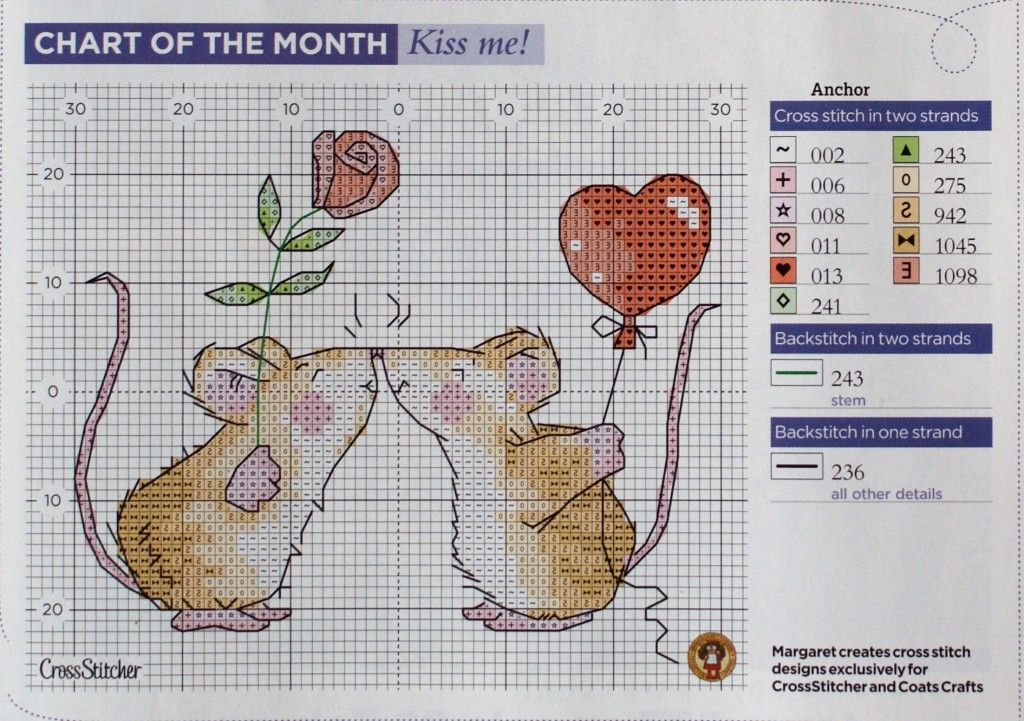 Для их освещения используются два лазера, чтобы они лучше выделялись.
Для их освещения используются два лазера, чтобы они лучше выделялись.
Естественно, датчик должен уметь различать такие крошечные элементы и, следовательно, быть более сложным и дорогим. Но конечным результатом является то, что мышь может отслеживать движения по кажущимся гладкими поверхностям, таким как полированный металл или стекло.
Даже два колеса более сложны — боковое использует электромагнитную индукцию для генерации сигнала вращения. Магниты создают небольшие токи в кусках металла или витках проволоки, что соответствует генерируемому напряжению. Измерьте это, и у вас есть выход колеса.
Верхнее колесо имеет пластиковые спицы, которые преломляют световой луч светодиода при вращении. Датчик улавливает эти вспышки, а микроконтроллер определяет направление и скорость движения колеса по световым узорам.
Для обеспечения свободного хода колеса используется соленоид: при активации он поднимает плунжер из корпуса компонента (слева от колеса на изображении выше), который толкает рычаг в одну сторону.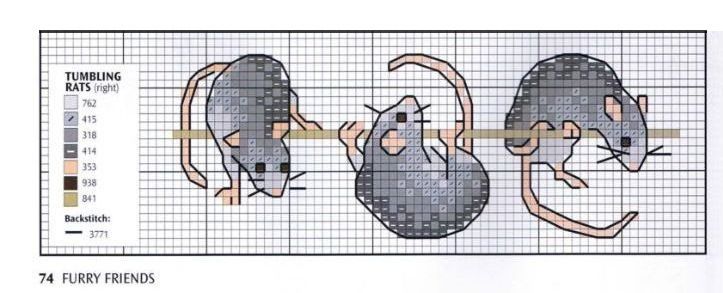 Это похоже на отпускание экстренного тормоза на машине, чтобы позволить ей откатиться.
Это похоже на отпускание экстренного тормоза на машине, чтобы позволить ей откатиться.
Это может быть просто мышь, но количество размышлений, дизайна и производства, затраченных на создание этой конкретной модели, ясно показывает, почему она намного дороже (и интереснее для изучения!), чем дешевая модель. мы сначала смотрели.
Мы прошли долгий путь от Xerox Alto с его кирпичной мышью и громоподобной механической клавиатурой — сегодня всего за несколько долларов вы можете купить надежные и точные устройства, которые позволят вам легко и плавно контролировать каждый аспект вашей компьютерной системы.
В этом разборе (а также в клавиатуре и геймпаде, которые скоро появятся) было мало сюрпризов, но все же было здорово увидеть, что самые простые и дешевые устройства ввода имеют очень мало компонентов. По сравнению с ним сложность и инженерная изобретательность таких систем, как Logitech MX Master, были ошеломляющими.
Рекомендуем прочитать:
- Лучшие мыши
- Лучшие клавиатуры
Ярлыки для покупок
- Logitech MX Master 3 на Amazon
- Razer Deathadder Elite на Amazon
- Logitech G203 Prodigy на Amazon
- Logitech MX Anywhere 2S на Amazon
Заголовок: Astronautech
Анатомия лабораторной мыши
Анатомия лабораторной мыши| Предыдущий | Содержимое | Тема Индекс |
| Введение | ||
1. Аппарат для введения латекса. Аппарат для введения латекса. | 2. Аппарат для введения латекса. | 3. Инъекция латекса. |
| Внешние элементы | |||||
| 4. Взрослый мужчина. | 5. Вибриссы. | 6. Левая передняя лапа. | 7. Правая задняя лапа. | 8. Наружные половые органы. Женщина. | 9. Наружные половые органы. Мужской. |
| Скелет | ||||
10. Каркас. Каркас. | 11. Череп. | 12. Череп. | 13. Череп. | 14. Правая нижняя челюсть. |
| 15. Правая нижняя челюсть. | 16. Атлас (1-й шейный позвонок). | 17. Ось (2-й шейный позвонок). | 18. Ось (2-й шейный позвонок). |
19. Шейный позвонок. | 20. Грудной позвонок. | 21. 5-й грудной позвонок с ребром. | 22. Поясничный позвонок. | 23. Крестец. | 24. Крестец. |
| 25. Крестец. | 26. 1-й хвостовой позвонок. | 27. 1-й хвостовой позвонок. | 28. 4-й хвостовой позвонок. |
29. Правый плечевой сустав.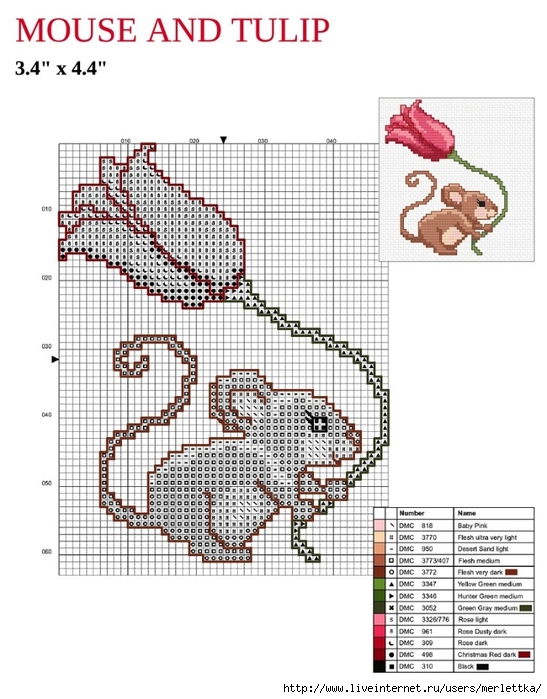 | 30. Грудина и ребра. | 31. Правая лопатка и ключица. | 32. Грудная клетка. | 33. Правая плечевая кость, лучевая и локтевая кости. |
| 34. Правая плечевая кость. | 35. Правая лучевая и локтевая. | 36. Правая рука. | 37. Тазики. | 38. Кости тазиков. | 39. Тазовый пояс и задние конечности. |
40. Правая os coxae Правая os coxae и бедренная кость. | 41. Правая задняя конечность. | 42. Правая бедренная кость. | 43. Правая большеберцовая и малоберцовая. | 44. Правая попе. |
| Внутренности | |||||
| 45. Шейка рассеченная. | 46. Внутренности шеи. | 47. Вентральная сторона щитовидной железы. | 48. Вентральный вид самки. | 49. Ткань молочной железы у кормящей самки. | 50. Ткань молочной железы Ткань молочной железы in situ . |
| 51. Грудной отдел Внутренности. | 52. Грудной отдел Внутренности. | 53. Трахея и легкие. | 54. Брюшной Внутренности. | 55. Брюшной Внутренности. | 56. Брюшной Внутренности. | 57. Пищеварительный тракт. |
58. Желудок и печень. Желудок и печень. | 59. Области желудка. | 60. Доли печени. | 61. Желчный пузырь и желчный проток. | 62. Мужской Мочеполовая система. | 63. Мужской Мочеполовая система. |
| 64. Мужской Мочеполовая система. | 65. Мужские половые органы . | 66. Правое яичко. | 67. Мочевой пузырь и простата. | 68. Женская мочеполовая система. | 69. Правый яичник Правый яичник и маточная труба. |
| 70. Женский мочеполовой тракт. | 71. Женский мочеполовой тракт. | 72. Беременная самка с маткой in situ . | 73. Беременная женщина с обнаженной маткой. | 74. Матка доношенной самки. |
| Система кровообращения | |||||
75. Брюшной Брюшной Внутренности. | 76. Брюшной Внутренности. | 77. Артериальное кровоснабжение печени. | 78. Ветви органов брюшной полости. | 79. Ветви чревной и верхней брыжеечной артерий. | 80. Ветви чревной артерии. |
| 81. Печеночная 9Портальная система 0160. | 82. Печеночная портальная система . | 83. Печеночная портальная система . | 84. Кровеносные сосуды лица. | 85. Поверхностные сосуды Поверхностные сосуды головы. |
| 86. Дорзо-латеральное рассечение головы. | 87. Кровеносные сосуды головного мозга. | 88. Кровеносные сосуды головного мозга. | 89. Грудной отдел Внутренности. | 90. Грудная клетка. | 91. Сердце. | 92. Грудная клетка. |
93.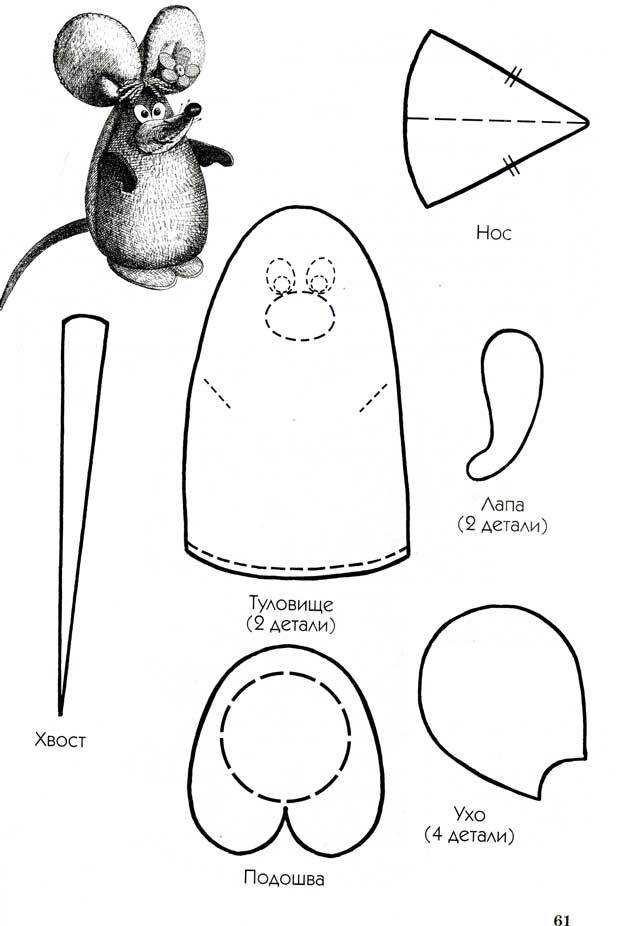 Легочные Легочные сосудов. | 94. Легочные артерий. | 95. Межреберные артерии, межреберные и непарные вены. | 96. Передний межреберные вены. | 97. Ветви правой подключичной артерии . | 98. Ветви подключичной вены. | 99. Поверхностное рассечение шеи и грудной клетки. |
| 100. Кровеносные сосуды шеи. | 101. Правая задняя конечность. | 102. Правая задняя конечность. | 103. Правая задняя лапа. | 104. Правая задняя лапа. | 105. Правая задняя конечность. |
| 106. Кровеносные сосуды подмышечной впадины. | 107. Кровеносные сосуды левой передней конечности. | 108. Левый манус. | 109. Мужская мочеполовая система. | 110. Артериальная подача к левая почка. | 111. Кровоснабжение почек. |
112. Кровоснабжение Кровоснабжение левой почки и надпочечной железы. | 113. Мужские репродуктивные органы. | 114. Кровоснабжение яичка. | 115. Мужские органы отклонены влево , чтобы показать кровоснабжение. | 116. Тазовая область самца. | 117. Подвздошные артерии и вены (вверху). Средние хвостовые сосуды (внизу). |
| 118. Мочеполовая система женская . | 119. Кровоснабжение левой почки и надпочечников. Женский. | 120. Кровоснабжение женских репродуктивных органов. 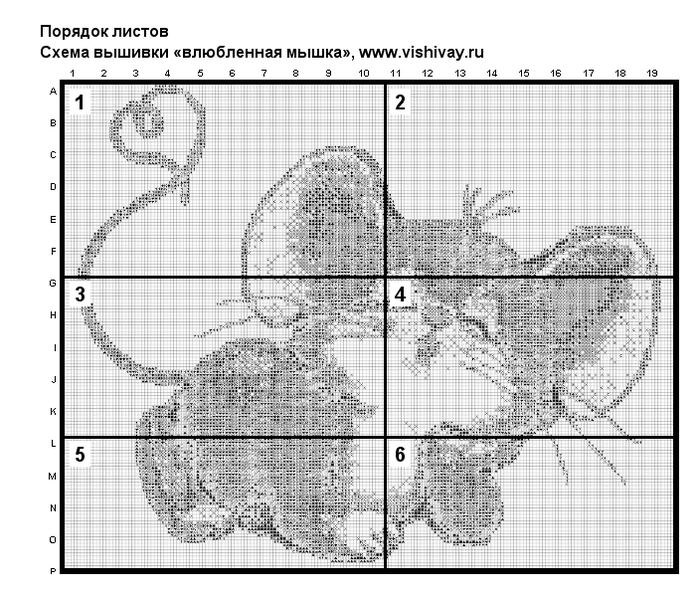 | 121. Кровь снабжение яичников. |
| 122. Женские репродуктивные органы. | 123. Матка отклонена вправо , чтобы показать кровеносные сосуды. | 124. Тазовая область жен. | 125. Кровоснабжение женских репродуктивных органов. Беременная мышь. |
Анатомия лабораторной мыши
Анатомия лабораторной мыши| Предыдущий | Тема Индекс | Изображение Индекс | Следующий |
Содержимое: Сокращенный
Титульная страница
Предисловие
Введение
Внешние элементы
4. Mus musculus (штамм LAC Grey). Взрослый мужчина.
Mus musculus (штамм LAC Grey). Взрослый мужчина. 5. Вибриссы.
6. Левая передняя лапа.
7. Правая задняя лапа.
8. Наружные половые органы. Женский.
9. Наружные половые органы. Мужской.
Скелет
10. Скелет мыши LAC Grey.11. Дорсальная сторона черепа.
12. Левая боковая сторона черепа.
13. Базальная сторона черепа.
14. Боковой аспект правой нижней челюсти.
15. Медиальный аспект правой нижней челюсти.
16. Атлас (1-й шейный позвонок). Вид спереди (вверху). Задний вид (ниже).
17. Ось (2-й шейный позвонок). Вид спереди (вверху). Задний вид (ниже).
18. Ось (2-й шейный позвонок). Левая боковая сторона.
19. Шейный позвонок. Вид спереди (вверху). Задний вид (ниже).
20. Грудной позвонок. Вид спереди (вверху). Левая боковая сторона (внизу).
21. 5-й грудной позвонок с ребром. Передний аспект.
22. Поясничный позвонок. Вид спереди (вверху). Левая боковая сторона (внизу).
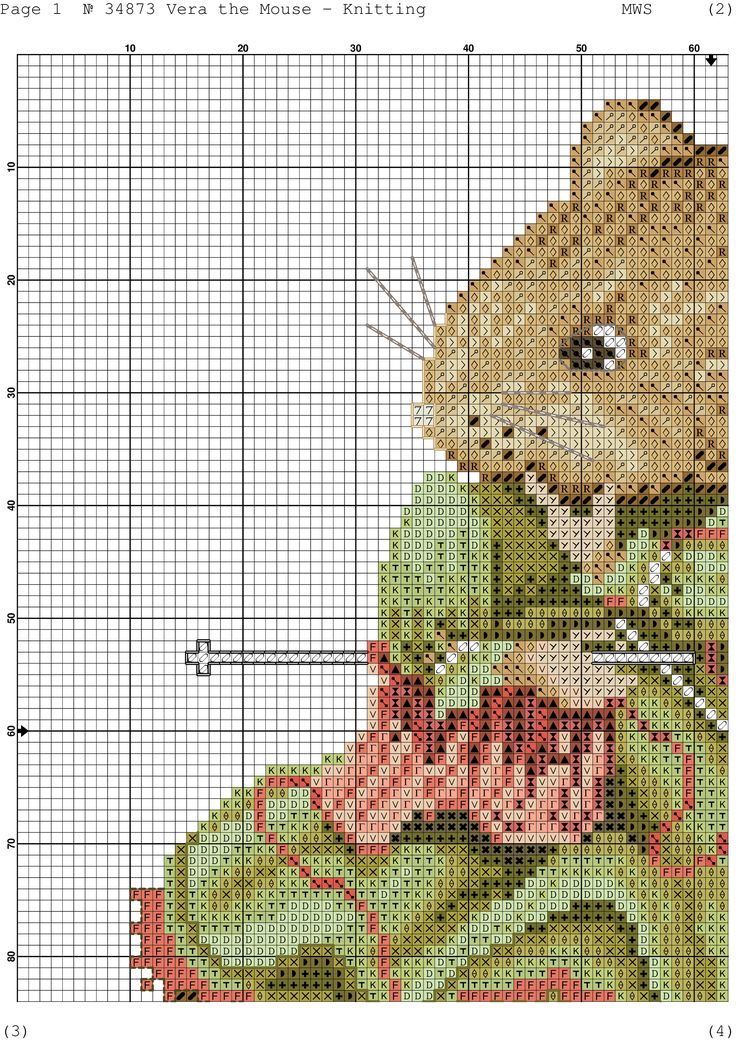
23. Крестец. Спинной аспект.
24. Крестец. Вентральный аспект.
25. Крестец. Правая боковая сторона.
26. 1-й хвостовой позвонок. Передний аспект.
27. 1-й хвостовой позвонок. Задний вид (вверху). Правый латеральный аспект (ниже).
28. 4-й хвостовой позвонок. Вид спереди (вверху). Левая боковая сторона (внизу).
29. Правый плечевой сустав.
30. Вентральная сторона грудины и ребер. Плавающие ребра не рисуются.
31. Правая лопатка и ключица.
32. Грудная клетка образована 13 грудными позвонками, 13 парами ребер и грудиной.
33. Боковой аспект правой плечевой кости, лучевой и локтевой кости.
34. Сгибательная поверхность правой плечевой кости.
35. Правая лучевая и локтевая кости.
36. Верхняя поверхность правой кисти.
37. Боковой аспект os coxae.
38. Вентральная сторона ossa coxae.
39. Тазовый пояс и задние конечности частично расчленены. Вентральный аспект.
40. Сочленение правой os coxae и бедренной кости.

41. Медиальная сторона правой задней конечности.
42. Сгибательная поверхность правой бедренной кости.
43. Сгибательная поверхность правой голени и бедра.
44. Верхняя поверхность правой стопы.
Внутренности
45. Шея рассечена, чтобы показать слюнные железы.46. Внутренности шеи.
47. Вентральная сторона щитовидной железы.
48. Вентральный аспект самки, показывающий положение сосков.
49. Кожа деформирована, чтобы показать ткань молочной железы у кормящей самки.
50. Кожа отклонилась, оставив ткань молочной железы на месте . Кормящая самка.
51. Грудные внутренности in situ .
52. Представлены грудные внутренности.
53. Трахея и легкие удалены из грудной клетки.
54. Внутренности брюшной полости in situ .
55. Представлены брюшные внутренности. Мужской.
56. Представлены брюшные внутренности. Женский.
57. Пищеварительный тракт удален и показан. Пищевод 4 см; двенадцатиперстная кишка, тощая и подвздошная кишка 35 см; толстая и прямая кишка 14 см.
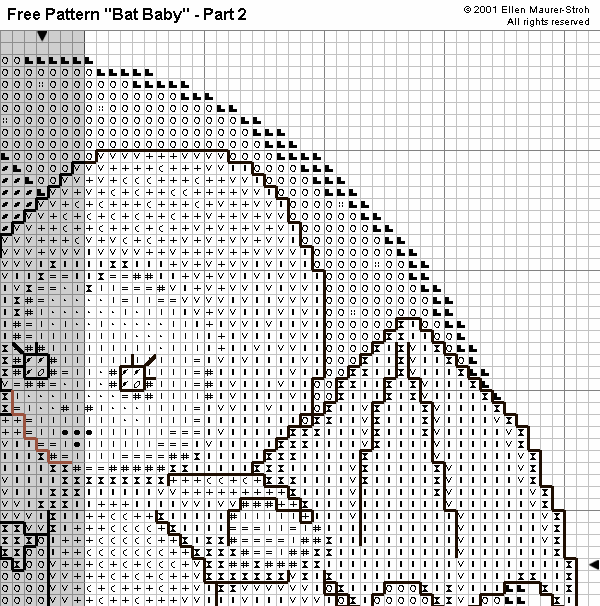
58. Желудок и печень.
59. Области желудка. Вентральный аспект.
60. Пищеварительный канал удален, чтобы показать доли печени.
61. Желчный пузырь и желчные протоки.
62. Мужская мочеполовая система in situ .
63. Мужская мочеполовая система. Кожа удалена, чтобы показать яички в мошоночных мешочках.
64. Мужская мочеполовая система.
65. Мужские репродуктивные органы.
66. Правое яичко.
67. Мочевой пузырь и простата.
68. Женская мочеполовая система.
69. Правый яичник и маточная труба.
70. Нижняя часть женского мочеполового тракта с наружными половыми органами in situ .
71. Нижний отдел женского мочеполового тракта.
72. Беременная самка с маткой in situ .
73. Показана беременная женщина с маткой.
74. Матка доношенной самки. Правый рог рассечен, чтобы показать зародыши.
Кровеносная система
75. Брюшные органы.76. Представлены брюшные внутренности.
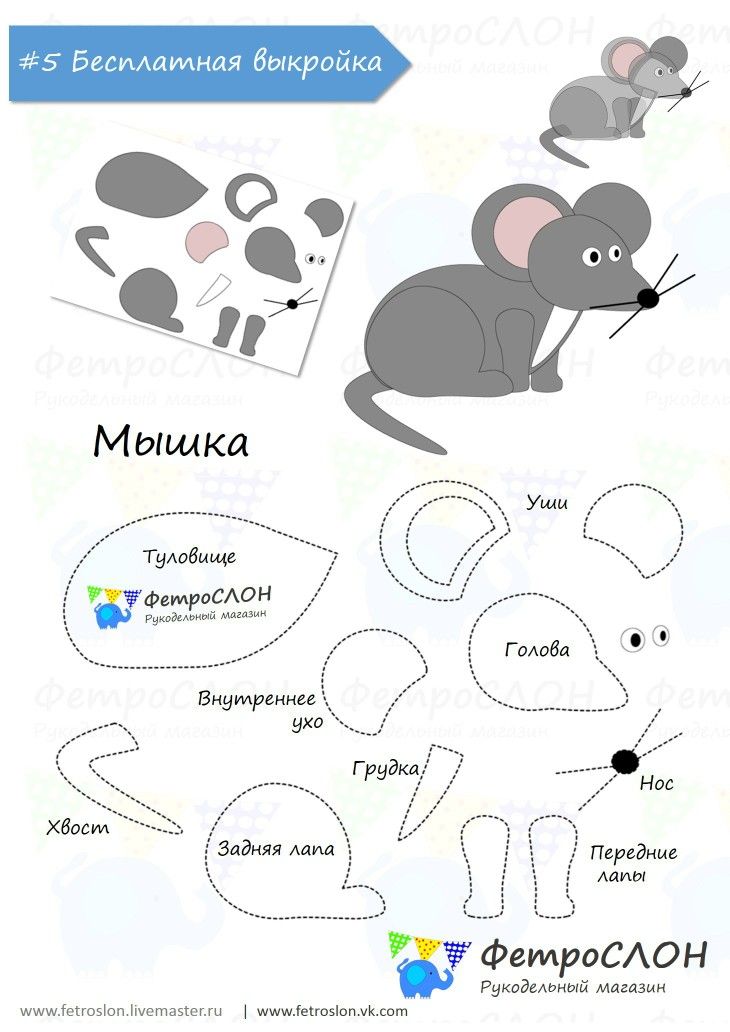
77. Артериальное кровоснабжение печени.
78. Ветви органов брюшной полости.
79. Ветви чревной и верхней брыжеечной артерий.
80. Ветви чревной артерии.
81. Портальная система печени (передний отдел).
82. Портальная система печени (средний отдел).
83. Портальная система печени (задняя область).
84. Кожа удалена, чтобы показать кровеносные сосуды на лице.
85. Поверхностные сосуды головы. Боковой аспект.
86. Дорсолатеральное рассечение головы.
87. Кровеносные сосуды головного мозга. Спинной аспект.
88. Кровеносные сосуды головного мозга. Базальный аспект.
89. Грудные внутренности in situ .
90. грудная клетка. Тимус удален.
91. Сердце на месте .
92. грудная клетка. Сердце удалено.
93. Сердце и часть полой вены удалены, чтобы показать легочные сосуды.
94. Легочные артерии.
95. Межреберные артерии, межреберные и непарные вены.
96. Передние межреберные вены.
 Левая сторона.
Левая сторона. 97. Ветви правой подключичной артерии.
98. Ветви подключичной вены.
99. Поверхностное рассечение шеи и грудной клетки.
100. Кровеносные сосуды шеи.
101. Кровеносные сосуды правой задней конечности. Медиальный аспект.
102. Кровеносные сосуды нижней правой задней конечности.
103. Верхняя поверхность правой задней стопы.
104. Под поверхностью или правой задней лапой.
105. С тыльной поверхности правой задней конечности снята кожа.
106. Кровеносные сосуды подмышечной впадины.
107. Кровеносные сосуды левой передней конечности.
108. Левый манус. Дорсальный аспект, показывая поверхностные кровеносные сосуды.
109. Мужская мочеполовая система.
110. Артериальное кровоснабжение левой почки.
111. Кровоснабжение почек.
112. Кровоснабжение левой почки и надпочечников. Мужской.
113. Мужские репродуктивные органы.
114. Кровоснабжение яичка.
115. Мужские органы отклонены влево, чтобы показать кровоснабжение.





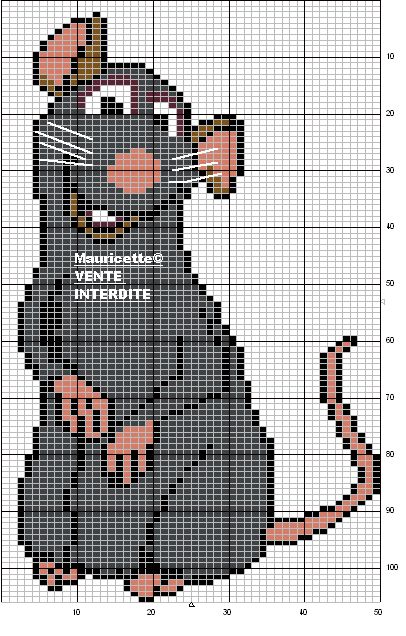 Нажмите клавиши CTRL и +. Или нажмите CTRL+колесико мыши и прокрутите список вверх
Нажмите клавиши CTRL и +. Или нажмите CTRL+колесико мыши и прокрутите список вверх